
MS Word 2003
lượt xem 202
download
 Download
Vui lòng tải xuống để xem tài liệu đầy đủ
Download
Vui lòng tải xuống để xem tài liệu đầy đủ
MS Word là gì? là phần mềm soạn thảo văn bản, ra đời từ cuối những năm 1980, chạy trên HĐH Windows của Microsoft Office, MS Word đã trải qua các phiên bản: Word 97, Word 2000, Word 2002, Word 2003, Word 2007...
Bình luận(0) Đăng nhập để gửi bình luận!
Nội dung Text: MS Word 2003
- LOGO ĐẠI HỌC ĐÀ NẴNG TRƯỜNG ĐẠI HỌC BÁCH KHOA TRUNG TÂM TIN HỌC MS WORD 2003 Hồ Phan Hiếu Khoa Công nghệ Thông tin Trường Đại học Bách khoa Đại học Đà Nẵng Đà Nẵng, 2008
- NỘI DUNG 1 Giới thiệu 2 Soạn thảo văn bản 3 Định dạng văn bản 4 Bảng biểu 5 Chèn đối tượng MS Word 2003
- NỘI DUNG 6 Các thao tác hỗ trợ khi soạn thảo 7 Định dạng văn bản theo mẫu (Style) 8 Trộn văn bản 9 Định dạng trang văn bản, in ấn # Ôn tập MS Word 2003
- 1. Giới thiệu MS Word là gì? Là phần mềm soạn thảo văn bản Ra đời từ cuối những năm 1980 Chạy trên HĐH Windows của Microsoft Nằm trong bộ phần mềm Microsoft Office MS Word đã trải qua các phiên bản: • Word 97 • Word 2000 • Word 2002 (XP) • Word 2003 • Word 2007… MS Word 2003
- 1. Giới thiệu Khởi động và thoát Khởi động • Chọn Start \ Programs \ Microsoft Word • Kích đúp chuột vào biểu tượng Microsoft Word trên Desktop •… Thoát • Nhấn Alt + F4 • Chọn File \ Exit • Chọn nút ở góc phải phía trên cửa số làm việc 5 MS Word 2003
- 1. Giới thiệu Màn hình làm việc Thanh thực Thanh công đơn Menu cụ Standard Thanh thước kẻ Ruler Vùng soạn thảo Thanh trạng thái 6 MS Word 2003
- 1. Giới thiệu Thanh tiêu đề (Title Bar): chứa tên chương trình và tệp tin đang mở Thanh trình đơn (Menu Bar): chứa toàn bộ các lệnh của Word Thanh công cụ chuẩn (Standard Bar): chứa một số các nút biểu tượng cho phép chọn nhanh các lệnh của Word Thanh định dạng (Formatting Bar): chứa các nút lệnh thực hiện định dạng văn bản Thước kẻ và Tab (Rule and Tab): chứa thước và các nút cho phép canh lề văn bản Cửa sổ soạn thảo… 7 MS Word 2003
- 1. Giới thiệu Chọn hiển thị hoặc ẩn các thành phần trên: • Chọn View \ Tool Bar • Right click vào đầu mỗi thanh, sau đó chọn hoặc bỏ chọn các thanh cần hiển thị hoặc ẩn… 8 MS Word 2003
- 1. Giới thiệu Các thao tác với tệp tin Tạo mới tệp tin • Khi mở Word thì một văn bản mới mặc nhiên được tạo ra với tên ngầm định là Document1, … • Hoặc chọn File \ New • Hoặc chọn nút New trên thanh công cụ chuẩn • Hoặc dùng tổ hợp phím Ctrl+N 9 MS Word 2003
- 1. Giới thiệu Các thao tác với tệp tin Lưu tệp tin • Chọn File \ Save • Chọn nút Save trên thanh công cụ • Hoặc dùng tổ hợp phím Cltr+S • Nếu tệp tin chưa được đặt tên thì xuất hiện hộp thoại: (*) – Chọn thư mục chứa tệp tin Save in – Gõ tên tệp tin File name – Chọn kiểu tệp tin Save as Type (mặc định .doc) – Chọn nút Save để lưu. • Chú ý: Khi lưu tệp tin văn bản mới cần đặt tên gợi nhớ, không bỏ dấu tiếng Việt, tên là duy nhất. 10 MS Word 2003
- 1. Giới thiệu Các thao tác với tệp tin Lưu tệp tin • Khi soạn thảo một tệp tin văn bản đã được đặt tên (đã tồn tại) thì việc lưu tệp tin (Save, Ctrl+S…) sẽ cập nhật những thay đổi (tức là lưu lại những gì vừa mới gõ) vào nội dung tệp tin đó. • Lưu ý: Nên lưu (Ctrl+S) thường xuyên trong lúc soạn thảo • Nếu tệp tin văn bản đã tồn tại, muốn lưu nội dung vừa thay đổi với tên một tệp tin khác thì chọn File\Save As, xuất hiện hộp thoại. Sau đó thực hiện các thao tác như (*). 11 MS Word 2003
- 1. Giới thiệu Các thao tác với tệp tin Lưu tệp tin Chọn nơi lưu Đặt tên file 12 MS Word 2003
- 1. Giới thiệu Các thao tác với tệp tin Mở tệp tin • Chọn File \ Open • Hoặc chọn nút Open trên thanh công cụ chuẩn • Hoặc dùng tổ hợp phím Cltr+O • Hoặc Double Click vào teptin.doc 13 MS Word 2003
- 1. Giới thiệu Thoát khỏi chương trình Word Chọn Close Nếu tài liệu chưa được lưu thì MS-Word sẽ hiển thị hộp thoại nhắc nhở lưu tài liệu. Nhấn nút Yes là đồng ý, hoặc No là không đồng ý lưu tài liệu, nhấn nút Cancel để quay lại cửa sổ soạn thảo văn bản. 14 MS Word 2003
- 1. Giới thiệu 1. Thay đổi chế độ hiển thị Chọn Menu View sẽ xuất hiện mục chọn chế độ hoặc nhấn vào các nút có trên thanh cuộn ngang. 15 MS Word 2003
- 1. Giới thiệu Thay đổi chế độ hiển thị (tt) Kiểu Print Layout Nút chuyển kiểu Print Layout 16 MS Word 2003
- 1. Giới thiệu Thay đổi chế độ hiển thị (tt) Kiểu Web Layout Nút chuyển kiểu Web Layout 17 MS Word 2003
- 1. Giới thiệu Thay đổi chế độ hiển thị (tt) Kiểu Normal Layout Nút chuyển kiểu Normal 18 MS Word 2003
- 1. Giới thiệu Thay đổi chế độ hiển thị (tt) Kiểu Outline Layout Nút chuyển kiểu Outline 19 MS Word 2003
- 1. Giới thiệu Sử dụng công cụ phóng to, thu nhỏ Theo mặc định, khung nhìn tỉ lệ là 100%. Nhắp chuột vào hộp Zoom, dùng chuột chọn tỉ lệ phóng to / thu nhỏ hoặc gõ trực tiếp con số vào ô và nhấn nút Enter. 20 MS Word 2003

CÓ THỂ BẠN MUỐN DOWNLOAD
-

Kỹ thuật trộn thư cao cấp trên MS Word 2003
 8 p |
8 p |  833
|
833
|  421
421
-

Thủ thuật Word 2003
 11 p |
11 p |  737
|
737
|  360
360
-

Dịch nhanh văn bản bằng Microsoft Word 2003
 5 p |
5 p |  374
|
374
|  193
193
-
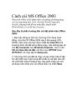
Cách cài MS Office 2003
 8 p |
8 p |  619
|
619
|  156
156
-

Hướng dẫn Microsoft Word 2003
 109 p |
109 p |  244
|
244
|  80
80
-

Thay đổi một số tùy chọn trong MS Word
 9 p |
9 p |  190
|
190
|  67
67
-

Barcode Works v3.2 - Add-ins chèn mã vạch trong MS Word
 7 p |
7 p |  318
|
318
|  65
65
-
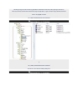
Cài chung Ms Office 2003 và 2007 trên cùng một hệ điều hành
 2 p |
2 p |  239
|
239
|  56
56
-

Cách kiểm tra bố cục trình bày văn bản trước khi in trong MS Word 2003
 3 p |
3 p |  648
|
648
|  35
35
-

Cách tạo trang văn bản mới trong MS Word 2003
 2 p |
2 p |  687
|
687
|  34
34
-

Tạo tiêu đề trang (Header) và chân trang (Footer) trong Microsoft Office Word
 5 p |
5 p |  1177
|
1177
|  33
33
-

Hướng dẫn tạo mục lục tự động trong Word 2003
 7 p |
7 p |  376
|
376
|  23
23
-

Cách chọn và thay đổi kiểu gạch dưới văn bản trong MS Word 2003
 2 p |
2 p |  871
|
871
|  20
20
-

Cách lưu văn bản đã soạn thảo hoặc chỉnh sửa trong MS Word 2003
 3 p |
3 p |  339
|
339
|  18
18
-

Giáo trình Soạn thảo văn bản Microsoft Word (Nghề: Tin học văn phòng - Trung cấp) - Trường Cao đẳng Cơ điện Xây dựng Việt Xô
 54 p |
54 p |  32
|
32
|  10
10
-

Bài giảng Cơ bản về Windows, Word 2003
 154 p |
154 p |  116
|
116
|  6
6
-

Phần 1: Tự học Word 2003 và 2007
 70 p |
70 p |  52
|
52
|  4
4
Chịu trách nhiệm nội dung:
Nguyễn Công Hà - Giám đốc Công ty TNHH TÀI LIỆU TRỰC TUYẾN VI NA
LIÊN HỆ
Địa chỉ: P402, 54A Nơ Trang Long, Phường 14, Q.Bình Thạnh, TP.HCM
Hotline: 093 303 0098
Email: support@tailieu.vn








